Leistungsverzeichnis als Excel exportieren und Angebotspreise importieren
Sie können das Leistungsverzeichnis im Excel-Format exportieren, um in Excel die Preise zu pflegen. Bei Leistungsverzeichnissen mit Losen, werden diese vollständig und als eine Excel-Datei exportiert. Anschließend können Sie die mit Preisen versehene Excel-Datei in Ihr Angebot importieren.
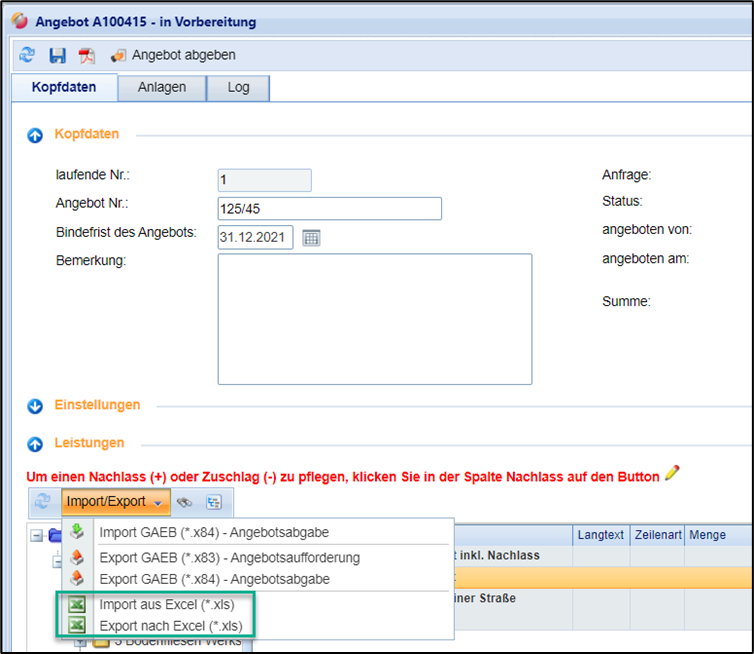
Export- und Importfunktion per Excel
Export nach Excel
Klicken Sie auf den Button „Export nach Excel (*.xls)“. Je nach Einstellung Ihres Internetbrowsers, werden Sie gefragt, ob und wo die Datei gespeichert oder direkt geöffnet werden soll. Die Einstellungen des Internetbrowsers können auch so eingestellt sein, dass alle Downloads automatisch im gleichnamigen Ordner auf Ihrem Laufwerk heruntergeladen werden.
Suchen Sie im PC-Explorer links nach dem Ordner „Downloads“ oder geben Sie im Browser die Tastenkombination „Strg+J“ ein. Oben rechts sollte dieser Bereich auch mit einem entsprechenden Button geöffnet werden können, hier z.B. im Mozilla Firefox Browser:
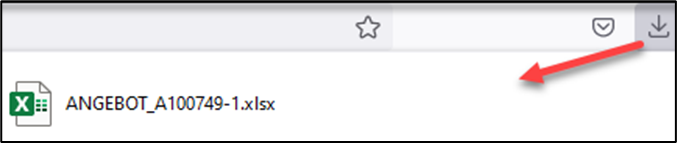
Anzeige der Downloads im Browser
In der exportierten Excel-Datei können Sie die Preise in der Spalte „EP“ pflegen.
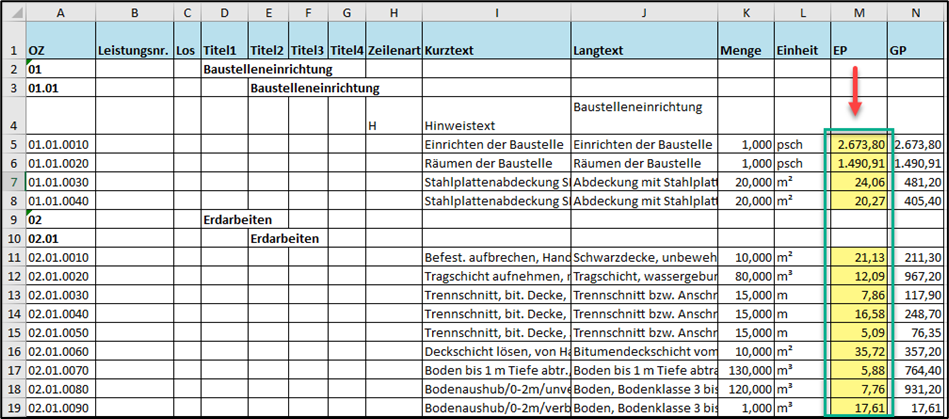
Beispiel für ein LV in Excel:
Beispiel für ein LV in Excel mit Lose:
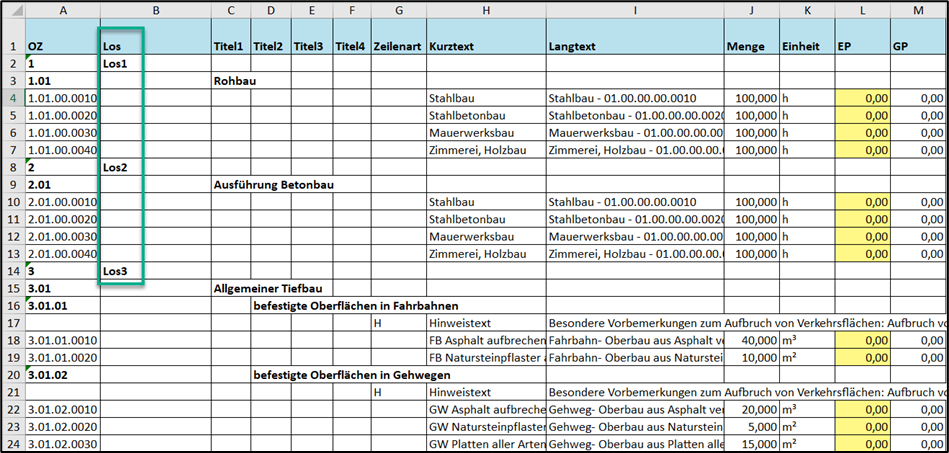
Excel-LV mit Lose
Import aus Excel
Haben Sie Ihre Angebotspreise in der Excel-Datei gepflegt (siehe vorheriges Kapitel), so können Sie diese via Excel-Import in FUTURA Engineering wieder einlesen.
Klicken Sie auf den Button „Import aus Excel (*.xls)“. Klicken Sie im darauffolgenden Fenster auf „Auswählen“, um Ihre Excel-Datei aus der Windows-Umgebung auszuwählen. Es dürfen nur Dateien mit der entsprechenden Endung verwendet werden (→ *.xls).
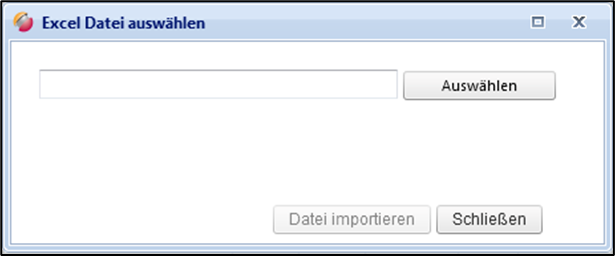
Auswahl der Excel-Importdatei
Nach Auswahl der Datei wird diese im Fenster angezeigt. Klicken Sie auf „Datei importieren“, um die Preise einzulesen.
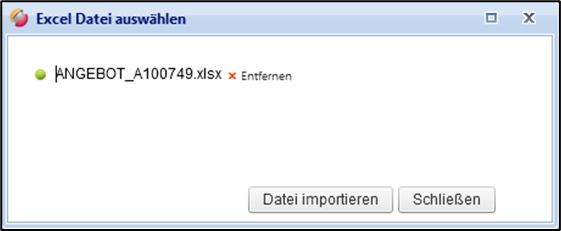
Excel-Importdatei fertig für dem Upload
War der Import erfolgreich, erscheint eine entsprechende Meldung:
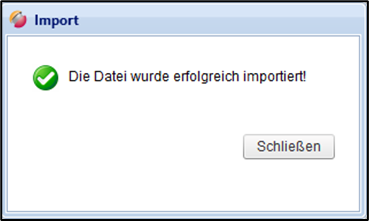
Erfolgsmeldung nach Import
Schließen Sie das Fenster. Ihre importierten Preise werden in Ihrem Angebot angezeigt.
